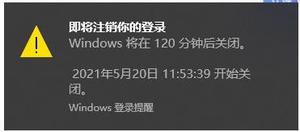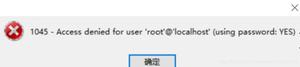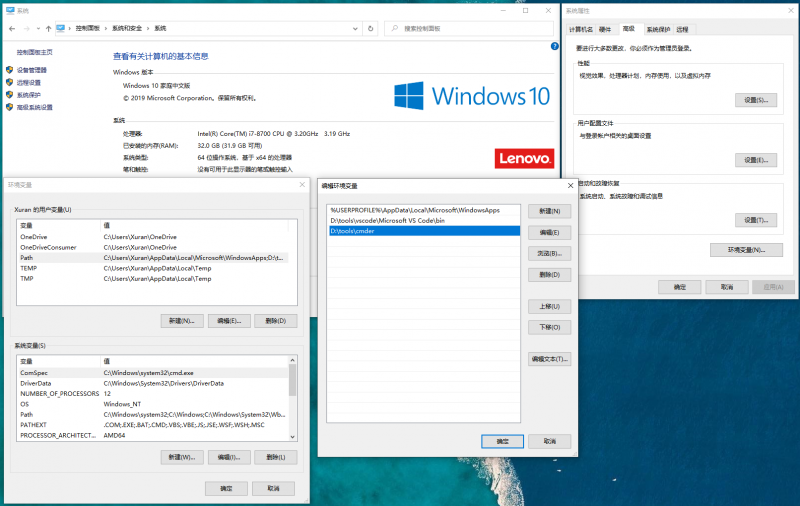Win10/11系统定时关机和自动睡眠教程,一分钟搞定
还记得你曾经在客厅看电视时睡着的经历吗?如果是这样,您可能使用电视上的睡眠定时器功能在一小时左右后自动关闭它(以防止它整夜播放)。
那么,如果您不再使用电视怎么办?越来越多的人通过笔记本电脑或台式机获得娱乐。如果电脑有睡眠定时器选项,那不是很酷吗?
嗯,有!以下是如何使用 Windows 内置关机功能来设置睡眠计时器。
如何在 Windows 中设置睡眠定时器关闭
您可以设置 Windows 睡眠计时器以在一定时间后关闭计算机。将计算机设置为定时关闭的最简单方法是通过命令提示符,使用 Windows shutdown命令。
首先,启动命令提示符。在“开始”菜单搜索框中键入命令,然后选择“最佳匹配”。
现在,输入以下命令:
Shutdown -s -t 3600
-s参数表示这应该关闭您的计算机,而-t 3600参数表示应该延迟 3600 秒,相当于一小时。只需输入此命令,您就可以快速安排一次关机——完美的睡眠定时器。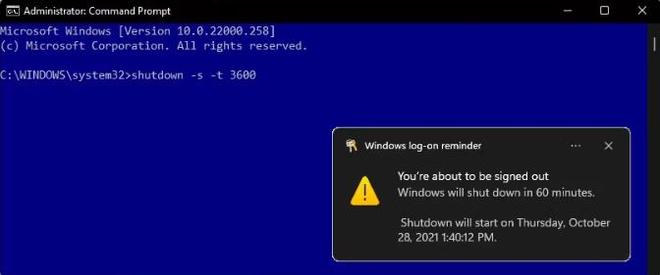
睡眠定时器以秒为单位运行。如果要将定时器设置为两小时,则输入7200,以此类推。
创建睡眠定时器桌面快捷方式
现在,如果您想定期使用睡眠计时器,则可以使用睡眠计时器快捷方式节省点击几下的时间。您可以创建启动睡眠计时器的快捷方式,而无需打开命令提示符。
更好的是,您还可以创建一个快捷方式,在您意识到尚未完成的时刻取消睡眠计时器。
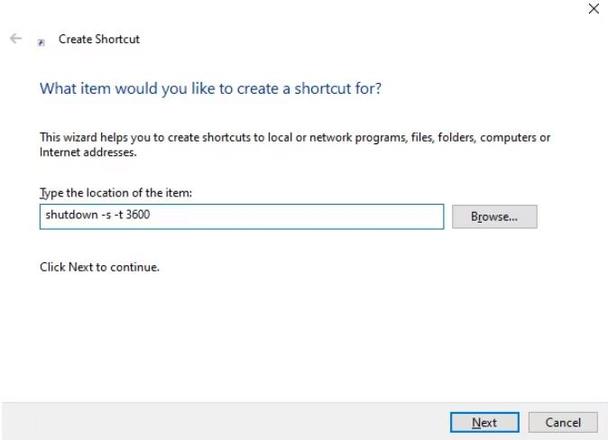
首先,创建一个新的快捷方式。右键单击桌面并选择新建 > 快捷方式。复制并粘贴以下内容:
Shutdown -s -t 3600
为快捷方式命名并单击“完成”。现在你已经有了:自定义的关机睡眠定时器。 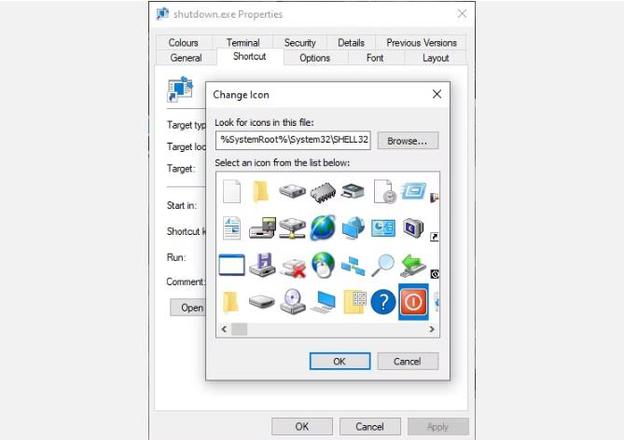
最后,右键单击睡眠计时器快捷方式,选择“属性”,然后选择“更改图标”。单击警告,您可以为睡眠计时器选择自定义图标。
另一种选择是为您的睡眠命令分配键盘快捷键- 只要确保不要意外或没有意识到按下它即可!
创建睡眠定时器取消快捷方式
如果您开始睡眠计时器倒计时,然后意识到您需要继续使用计算机超过一小时怎么办?
值得庆幸的是,您还可以创建一个取消睡眠计时器的快捷方式。
右键单击桌面并选择新建 > 快捷方式。复制并粘贴以下内容:
Shutdown -a
提供快捷方式和名称,然后单击“完成”。您可以为睡眠定时器取消快捷方式添加自定义图标 – 使其成为不同的图标,以便您可以发现差异。
适用于 Windows 10 的专用睡眠定时器关闭应用程序
如果您不想使用快捷方式或只是喜欢图形用户界面,则有多个睡眠定时器关闭应用程序选项。
1.睡眠定时器终极版
SleepTimer Ultimate是一个免费的睡眠定时器程序,具有大量功能。
您可以使用 SleepTimer Ultimate 设置各种睡眠计时器,每个计时器都有不同的结果操作。例如,您可以设置将来的特定时间和日期,以便您的计算机在 CPU 负载达到特定水平时关闭或注销 Windows 帐户。
SleepTimer Ultimate 的另一个很酷的功能是定时程序启动器。您可以设置程序在经过特定时间后启动。此外,您还可以在桌面上添加可自定义的睡眠计时器叠加层来跟踪计时器,确保您知道时间何时到了。
2.睡眠定时器
从 SleepTimer Ultimate 的广泛功能到Sleep Timer的基本方法。尽管如此,睡眠定时器还是可以满足您的要求:您设置定时器,离开计算机,它就会在适当的时间关闭。
该应用程序开发人员最初设想睡眠定时器是那些希望在入睡时听音乐但又不想让计算机整夜运行的人的完美工具,而事实确实如此。
还有定时重启或休眠的选项,您可以将关闭顺序设置为在定时持续时间或一段不活动时间后开始。
3.再见
Adios恰如其名,是一款适用于 Windows 的免费睡眠计时器,具有方便且易于使用的 UI。有定时关闭、重新启动、用户注销和关闭显示器的选项。您可以使用向上和向下箭头来设置时间,如果需要,可以持续数天。
您还可以找到一个为关机计时器启用语音通知的选项,这是一个有趣的选项。
与 SleepTimer Ultimate 一样,您可以使用 Adios 在计时器上运行程序。此外,这真的很酷,您可以使用 Adios 设置在特定时间开始下载。
更改笔记本电脑上的睡眠定时器
Windows 10 有一个睡眠计时器,您可能已经使用过它。当您让计算机、笔记本电脑或平板电脑无人看管时,它会在一段时间后自动进入睡眠模式。
要编辑睡眠前的时间量,请在“开始”菜单搜索栏中输入“睡眠” ,然后选择“最佳匹配”。您可以从此菜单编辑睡眠计时器。
关于这些选项,有两件事需要了解:
- Screen:配置屏幕何时进入睡眠状态
- Sleep:配置计算机何时休眠
那么,第一个选项不会让整个计算机进入睡眠模式。相反,只是屏幕关闭。您可以使用第二个“睡眠”选项来配置系统断电进入休眠模式之前的特定时间。
Windows 11 中提供相同的睡眠和电源设置,但设置菜单看起来与 Windows 10 不同。
如果您使用的是便携式设备,您会发现设备有使用电池或连接到电源插座的额外选项。还有其他选项,例如使用笔记本电脑电源按钮作为睡眠控制。
您可以轻松设置 Windows 睡眠定时器
您现在有多个选项可以在 Windows 10 上设置睡眠计时器。快捷方式选项为您提供基本的关机计时器,而专用的 Windows 10 睡眠计时器应用程序为您提供广泛的关机计时器功能。
以上是 Win10/11系统定时关机和自动睡眠教程,一分钟搞定 的全部内容, 来源链接: utcz.com/dzbk/940991.html